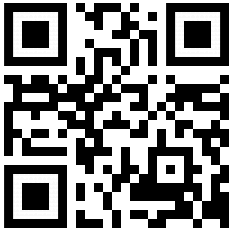Übersicht MS-Access Shortcuts
Übersichten > Microsoft Shortcuts
Übersicht Microsoft© Office Access Tastenkombinationen
In diesem Abschnitt befindet sich eine Auflistung der verfügbaren Tastenkombinationen (Shortcuts) in Microsoft© Access.
Bitte beachten, dass es sich hier um eine Gesamtauflistung handelt und nicht alle Shortcuts in älteren Access-Versionen zur Verfügung stehen.
| Tastenkombinationen (Shortcuts) für Access | |
| Öffnen von Datenbanken | |
| Aktion | Tastaturkurzbefehl |
| Öffnen einer neuen Datenbank | STRG+N |
| Öffnen einer vorhandenen Datenbank | STRG+O |
| Beenden von Access 2010 | ALT+F5 |
| Drucken und Speichern | |
| Aktion | Tastaturkurzbefehl |
| Drucken des aktuellen oder ausgewählten Objekts | STRG+P |
| Öffnen des Dialogfelds Drucken in Seitenansicht | P oder STRG+P |
| Öffnen des Dialogfelds Seite einrichten in Seitenansicht | S |
| Abbrechen der Seitenansicht oder Layoutvorschau | ALT+C oder ESC |
| Speichern eines Datenbankobjekts | STRG+S oder UMSCHALT+F12 |
| Öffnen des Dialogfelds Speichern unter | F12 |
| Verwenden eines Kombinations- oder Listenfelds | |
| Aktion | Tastaturkurzbefehl |
| Öffnen eines Kombinationsfelds | F4 oder ALT+NACH-UNTEN |
| Aktualisieren des Inhalts eines Nachschlagefelds in Form eines
Listen- oder eines Kombinationsfelds |
F9 |
| Eine Zeile nach unten | NACH-UNTEN |
| Eine Seite nach unten | BILD-AB |
| Eine Zeile nach oben | NACH-OBEN |
| Eine Seite nach oben | BILD-AUF |
| Beenden des Kombinations- oder Listenfelds | TAB |
| Suchen und Ersetzen von Text oder Daten | |
| Aktion | Tastaturkurzbefehl |
| Öffnen der Registerkarte Suchen im Dialogfeld Suchen und Ersetzen (nur Datenblattansicht und Formularansicht) | STRG+F |
| Öffnen der Registerkarte Ersetzen im Dialogfeld Suchen und Ersetzen (nur Datenblattansicht und Formularansicht) | STRG+H |
| Suchen des nächsten Vorkommens des Textes, der im Dialogfeld Suchen und Ersetzen angegeben wurde, wenn das Dialogfeld geschlossen ist (nur Datenblattansicht und Formularansicht) | UMSCHALT+F4 |
| Arbeiten in der Entwurfsansicht | |
| Aktion | Tastaturkurzbefehl |
| Wechseln
zwischen Bearbeitungsmodus (mit angezeigter Einfügemarke) und Navigationsmodus in einem Datenblatt. Drücken Sie zum Verlassen des Navigationsmodus ESC, wenn Sie in einem Formular oder in einem Bericht arbeiten. |
F2 |
| Wechseln zum Eigenschaftenblatt (Entwurfsansicht in Formularen und Berichten in Access-Datenbanken und Access-Projekten) | F4 |
| Wechseln von der Entwurfsansicht für Formulare zur Formularansicht | F5 |
| Wechseln zwischen dem oberen und unteren Bereich eines Fensters (Entwurfsansicht von Abfragen und Fenster Spezialfilter/-sortierung) | F6 |
| Durchlaufen von Feldraster, Feldeigenschaften, Navigationsbereich, Tastenkombinationen im Tastaturzugriffssystem, Zoomsteuerelementen und Sicherheitsleiste (Entwurfsansicht von Tabellen) | F6 |
| Öffnen des Dialogfelds Generator auswählen (Entwurfsansichtsfenster von Formularen und Berichten) | F7 |
| Öffnen des Visual Basic-Editors in einer ausgewählten Eigenschaft im Eigenschaftenblatt für ein Formular oder einen Bericht | F7 |
| Wechseln vom Visual Basic-Editor zurück zur Entwurfsansicht eines Formulars oder Berichts | UMSCHALT+F7 oder ALT+F11 |
| Bearbeiten von Steuerelementen in der Entwurfsansicht für Formulare und Berichte | |
| Aktion | Tastaturkurzbefehl |
| Kopieren des ausgewählten Steuerelements in die Zwischenablage | STRG+C |
| Ausschneiden des ausgewählten Steuerelements und Kopieren in die Zwischenablage | STRG+X |
| Einfügen des Inhalts der Zwischenablage in die obere linke Ecke des ausgewählten Bereichs | STRG+V |
| Verschieben des ausgewählten Steuerelements nach rechts (außer Steuerelemente, die Teil des Layouts sind) | NACH-RECHTS oder STRG+NACH-RECHTS |
| Verschieben des ausgewählten Steuerelements nach links (außer Steuerelemente, die Teil des Layouts sind) | NACH-LINKS oder STRG+NACH-LINKS |
| Verschieben des ausgewählten Steuerelements nach oben | NACH-OBEN oder STRG+NACH-OBEN |
| Verschieben des ausgewählten Steuerelements nach unten | NACH-UNTEN oder STRG+NACH-UNTEN |
| Vergrößern der Höhe des ausgewählten Steuerelements | UMSCHALT+NACH-UNTEN |
| Vergrößern der Breite des ausgewählten Steuerelements | UMSCHALT+NACH-RECHTS |
| Hinweis Bei Verwendung mit Steuerelementen in einem Layout wird die Größe des gesamten Layouts geändert | |
| Reduzieren der Höhe des ausgewählten Steuerelements | UMSCHALT+NACH-OBEN |
| Reduzieren der Breite des ausgewählten Steuerelements | UMSCHALT+NACH-LINKS |
| Hinweis Bei Verwendung mit Steuerelementen in einem Layout wird die Größe des gesamten Layouts geändert | |
| Fensteroperationen | |
| Aktion | Tastaturkurzbefehl |
| Ein-/Ausschalten des Navigationsbereichs | F11 |
| Wechseln zwischen geöffneten Fenstern | STRG+F6 |
| Wiederherstellen des ausgewählten minimierten Fensters, wenn alle Fenster minimiert werden | EINGABETASTE |
| Aktivieren des Wiederherstellen-Modus für das aktive Fenster, wenn es nicht maximiert ist. Drücken Sie die Pfeiltasten, um die Größe des Fensters zu ändern. | STRG+F8 |
| Anzeigen des Systemmenüs | ALT+LEERTASTE |
| Anzeigen des Kontextmenüs | UMSCHALT+F10 |
| Schließen des aktiven Fensters | STRG+W oder STRG+F4 |
| Wechseln zwischen dem Visual Basic-Editor und dem vorherigen aktiven Fenster | ALT+F11 |
| Verwenden von Assistenten | |
| Aktion | Tastaturkurzbefehl |
| Wechseln zum nächsten Steuerelement des Assistenten | TAB |
| Wechseln zur nächsten Seite des Assistenten | ALT+N |
| Wechseln zur vorherigen Seite des Assistenten | ALT+B |
| Abschließen des Assistenten | ALT+F |
| Sonstige | |
| Aktion | Tastaturkurzbefehl |
| Anzeigen der vollständigen Hyperlinkadresse für einen ausgewählten Hyperlink | F2 |
| Überprüfen der Rechtschreibung | F7 |
| Öffnen des Zoomfelds, in dem Sie Ausdrücke und anderen Text mühelos in kleine Eingabebereiche eingeben können | UMSCHALT+F2 |
| Anzeigen eines Eigenschaftenblatts in der Entwurfsansicht | ALT+EINGABETASTE |
| Beenden von Access oder Schließen eines Dialogfelds | ALT+F5 |
| Aufrufen eines Generators | STRG+F2 |
| Wechseln zwischen Ansichten in einer Tabelle, einer Abfrage, einem Formular, einem Bericht, einer Seite, einer PivotTable-Liste, einem PivotChart-Bericht, einer gespeicherten Prozedur oder einer Access-Projekt-Funktion (ADP). Stehen weitere Ansichten zur Verfügung, wird bei jedem weiteren Drücken dieser Tastenkombination die nächste verfügbare Ansicht aufgerufen. | STRG+NACH-RECHTS oder STRG+KOMMA (,) |
| Zurückwechseln zwischen Ansichten in einer Tabelle, einer Abfrage, einem Formular, einem Bericht, einer Seite, einer PivotTable-Liste, einem PivotChart-Bericht, einer gespeicherten Prozedur oder einer ADP-Funktion. Stehen weitere Ansichten zur Verfügung, wird bei jedem weiteren Drücken dieser Tastenkombination die vorherige Ansicht aufgerufen. | STRG+NACH-LINKS oder STRG+PUNKT (.) |
| Hinweis STRG+PUNKT (.) funktioniert nicht unter allen Bedingungen mit allen Objekten. | |
| Die Tastenkombinationen im Navigationsbereich | |
| Aktion | Tastaturkurzbefehl |
| Springen in das Suchfeld im Navigationsbereich von beliebiger Stelle in der Datenbank | ALT+STRG+F |
| Bearbeiten der und Bewegen in der Objektliste | |
| Aktion | Tastaturkurzbefehl |
| Umbenennen eines ausgewählten Objekts | F2 |
| Eine Zeile nach unten | NACH-UNTEN |
| Ein Fenster nach unten | BILD-AB |
| Zum letzten Objekt | ENDE |
| Eine Zeile nach oben | NACH-OBEN |
| Ein Fenster nach oben | BILD-AUF |
| Zum ersten Objekt | POS1 |
| Bewegen zwischen Objekten und Öffnen von Objekten | |
| Aktion | Tastaturkurzbefehl |
| Öffnen der ausgewählten Tabelle oder Abfrage in der Datenblattansicht | EINGABETASTE |
| Öffnen des ausgewählten Formulars oder Berichts | EINGABETASTE |
| Ausführen des ausgewählten Makros | EINGABETASTE |
| Öffnen der ausgewählten Tabelle, Abfrage, des Formulars, Berichts, der Datenzugriffsseite oder des Moduls in der Entwurfsansicht | STRG+EINGABE |
| Anzeigen des Direktfensters im Visual Basic-Editor | STRG+G |
| Verwenden von Menüs | |
| Aktion | Tastaturkurzbefehl |
| Anzeigen des Kontextmenüs | UMSCHALT+F10 |
| Anzeigen der Tastenkombinationen | ALT oder F10 |
| Anzeigen des Menüs des Programmsymbols (in der Titelleiste des Programms) | ALT+LEERTASTE |
| Auswählen des nächsten oder vorherigen Befehls, wenn das Menü oder Untermenü sichtbar ist | NACH-UNTEN oder NACH-OBEN |
| Auswählen des Menüs links oder rechts neben dem aktiven Menü. Oder, bei geöffnetem Untermenü, Wechseln zwischen dem Hauptmenü und dem Untermenü | NACH-LINKS oder NACH-RECHTS |
| Auswählen des ersten oder letzten Befehls im Menü oder Untermenü | POS1 bzw. ENDE |
| Gleichzeitiges Schließen des geöffneten Menüs und des Untermenüs | ALT |
| Schließen des geöffneten Menüs. Oder, bei geöffnetem Untermenü, nur Schließen des Untermenüs | ESC |
| Verwenden eines Programmfensters | |
| Aktion | Tastaturkurzbefehl |
| Wechseln zum nächsten Programm | ALT+TAB |
| Wechseln zum vorherigen Programm | ALT+UMSCHALT+TAB |
| Anzeigen des Startmenüs von Windows | STRG+ESC |
| Schließen des aktiven Datenbankfensters | STRG+W |
| Wechseln zum nächsten Datenbankfenster | STRG+F6 |
| Wechseln zum vorherigen Datenbankfenster | STRG+UMSCHALT+F6 |
| Wiederherstellen des ausgewählten minimierten Fensters, wenn alle Fenster minimiert werden | EINGABETASTE |
| Verwenden eines Dialogfelds | |
| Aktion | Tastaturkurzbefehl |
| Wechseln zur nächsten Registerkarte in einem Dialogfeld | STRG+TAB |
| Wechseln zur vorherigen Registerkarte in einem Dialogfeld | STRG+UMSCHALT+TAB |
| Wechseln zur nächsten Option oder Optionsgruppe | TAB |
| Wechseln zur vorherigen Option oder Optionsgruppe | UMSCHALT+TAB |
| Wechseln zwischen Optionen im ausgewählten Dropdown-Listenfeld oder zwischen Optionen in einer Optionsgruppe | Pfeiltasten |
| Ausführen der Aktion, die der ausgewählten Schaltfläche zugewiesen ist. Aktivieren oder Deaktivieren eines Kontrollkästchens. | LEERTASTE |
| Wechseln zu einer Option in einem Dropdown-Listenfeld anhand des ersten Buchstabens des Optionsnamens | Taste für den Buchstaben, mit dem der Name der gewünschten Option beginnt (während ein Dropdown-Listenfeld ausgewählt ist) |
| Auswählen einer Option, zum Aktivieren oder Deaktivieren eines Kontrollkästchens anhand des unterstrichenen Buchstabens im Optionsnamen | ALT+Buchstabentaste |
| Öffnen des ausgewählten Dropdown-Listenfelds | ALT+NACH-UNTEN |
| Schließen des ausgewählten Dropdown-Listenfelds | ESC |
| Ausführen der Aktion, die der Standardschaltfläche des Dialogfelds zugewiesen ist | EINGABETASTE |
| Abbrechen des Befehls und Schließen des Dialogfelds | ESC |
| Schließen eines Dialogfelds | ALT+F5 |
| Bearbeiten in einem Textfeld | |
| Aktion | Tastaturkurzbefehl |
| Wechseln zum Anfang des Eintrags | POS1 |
| Wechseln zum Ende des Eintrags | ENDE |
| Verschieben eines Buchstabens nach links oder rechts | NACH-LINKS oder NACH-RECHTS |
| Verschieben eines Worts nach links oder rechts | STRG+NACH-LINKS bzw. STRG+NACH-RECHTS |
| Markieren von Text von der Einfügemarke bis zum Anfang des Texteintrags | UMSCHALT+POS1 |
| Markieren von Text von der Einfügemarke bis zum Ende des Texteintrags | UMSCHALT+ENDE |
| Ändern der Auswahl um ein Zeichen nach links | UMSCHALT+NACH-LINKS |
| Ändern der Auswahl um ein Zeichen nach rechts | UMSCHALT+NACH-RECHTS |
| Ändern der Auswahl um ein Wort nach links | STRG+UMSCHALT+NACH-LINKS |
| Ändern der Auswahl um ein Wort nach rechts | STRG+UMSCHALT+NACH-RECHTS |
| Verwenden Eigenschaftenblatts mit Formular oder Bericht in der Entwurfsansicht | |
| Aktion | Tastaturkurzbefehl |
| Ein-/Ausschalten des Eigenschaftenblattregisters | F4 |
| Wechseln zum jeweils nächsten Element in der Dropdownliste des Steuerelements | NACH-UNTEN oder NACH-OBEN |
| Navigieren um jeweils fünf Elemente in der Dropdownliste des Steuerelements | BILD-AB oder BILD-AUF |
| Wechseln zu den Eigenschaftenblattregistern über die Dropdownliste des Steuerelements | TAB |
| Navigieren zwischen den Registerkarten des Eigenschaftenblatts, wenn keine Eigenschaft ausgewählt ist | NACH-LINKS oder NACH-RECHTS |
| Navigieren um eine Eigenschaft nach unten auf einer Registerkarte, wenn bereits eine Eigenschaft ausgewählt ist | TAB |
| Navigieren um eine Eigenschaft nach oben auf einer Registerkarte, wenn eine Eigenschaft ausgewählt ist. Navigieren zur Registerkarte, falls sich der Cursor bereits am Anfang befindet. | UMSCHALT+TAB |
| Weiterwechseln zwischen den Registerkarten, wenn eine Eigenschaft ausgewählt ist | STRG+TAB |
| Zurückwechseln zwischen den Registerkarten, wenn eine Eigenschaft ausgewählt ist | STRG+UMSCHALT+TAB |
| Verwenden eines Eigenschaftenblatts mit einer Tabelle oder einer Abfrage | |
| Aktion | Tastaturkurzbefehl |
| Ein-/Ausschalten des Eigenschaftenblattregisters | F4 |
| Navigieren zwischen den Registerkarten des Eigenschaftenblatts, wenn eine Registerkarte, aber keine Eigenschaft ausgewählt ist | NACH-LINKS oder NACH-RECHTS |
| Navigieren zu den Eigenschaftenblattregistern, wenn eine Eigenschaft ausgewählt ist | STRG+TAB |
| Navigieren zur ersten Eigenschaft einer Registerkarte, wenn keine Eigenschaft ausgewählt ist | TAB |
| Navigieren um eine Eigenschaft nach unten auf einer Registerkarte | TAB |
| Navigieren um eine Eigenschaft nach oben auf einer Registerkarte. Oder Auswählen der Registerkarte selbst, wenn sich der Cursor bereits am Anfang befindet. | UMSCHALT+TAB |
| Weiterwechseln zwischen den Registerkarten, wenn eine Eigenschaft ausgewählt ist | STRG+TAB |
| Zurückwechseln zwischen den Registerkarten, wenn eine Eigenschaft ausgewählt ist | STRG+UMSCHALT+TAB |
| Verwenden des Bereichs Feldliste | |
| Aktion | Tastaturkurzbefehl |
| Ein-/Ausschalten des Bereichs Feldliste | ALT+F8 |
| Hinzufügen des ausgewählten Felds zum Formular- oder Berichtdetailabschnitt | EINGABETASTE |
| Navigieren nach oben oder unten im Bereich Feldliste | NACH-OBEN oder NACH-UNTEN |
| Navigieren vom unteren Feldlistenbereich zum oberen Feldlistenbereich | UMSCHALT+TAB |
| Navigieren vom oberen Feldlistenbereich zum unteren Feldlistenbereich | TAB |
| Tastenkombination für die Verwendung des Hilfefensters | |
| Aktion | Tastaturkurzbefehl |
| Auswählen des nächsten verborgenen Textes oder Hyperlinks bzw. Auswählen von Alle anzeigen oder Alle ausblenden am Anfang eines Themas | TAB |
| Auswählen des vorherigen verborgenen Texts oder Hyperlinks oder der Schaltfläche Browseransicht im oberen Bereich eines Artikels auf einer Microsoft Office-Website | UMSCHALT+TAB |
| Ausführen der Aktion, je nachdem ob Alle anzeigen, Alle ausblenden, verborgener Text oder ein Hyperlink ausgewählt ist | EINGABETASTE |
| Wechseln zum vorherigen Hilfethema | ALT+NACH-LINKS |
| Wechseln zum nächsten Hilfethema | ALT+NACH-RECHTS |
| Öffnen des Dialogfelds Drucken | STRG+P |
| Ausführen eines Bildlaufs in dem momentan angezeigten Hilfethema nach unten und oben in kleinen Schritten | NACH-OBEN und NACH-UNTEN |
| Ausführen eines Bildlaufs in dem momentan angezeigten Hilfethema nach unten und oben in größeren Schritten | BILD-AUF und BILD-AB |
| Anzeigen einer Liste an Menübefehlen für das Hilfefenster. Hierfür muss sich der aktive Fokus im Hilfefenster befinden (klicken Sie auf ein Element im Hilfefenster). | UMSCHALT+F10 |
| Markieren von Text in einem Feld | |
| Aktion | Tastaturkurzbefehl |
| Ändern der Größe der Auswahl um ein Zeichen nach rechts | UMSCHALT+NACH-RECHTS |
| Ändern der Größe der Auswahl um ein Wort nach rechts | STRG+UMSCHALT+NACH-RECHTS |
| Ändern der Größe der Auswahl um ein Zeichen nach links | UMSCHALT+NACH-LINKS |
| Ändern der Größe der Auswahl um ein Wort nach links | STRG+UMSCHALT+NACH-LINKS |
| Markieren eines Felds oder Datensatzes | |
| Hinweis Zum Aufheben einer Markierung verwenden Sie die jeweils entgegengesetzte Pfeiltaste. | |
| Aktion | Tastaturkurzbefehl |
| Markieren des nächsten Felds | TAB |
| Wechseln zwischen Bearbeitungsmodus (mit angezeigter Einfügemarke) und | F2 |
| Wechseln zwischen dem Markieren des aktuellen Datensatzes und dem Markieren des ersten Felds im aktuellen Datensatz im Navigationsmodus | UMSCHALT+LEERTASTE |
| Erweitern der Markierung auf den vorherigen Datensatz, wenn der aktuelle Datensatz markiert ist | UMSCHALT+NACH-OBEN |
| Erweitern der Markierung auf den nächsten Datensatz, wenn der aktuelle Datensatz markiert ist | UMSCHALT+NACH-UNTEN |
| Markieren aller Datensätze | STRG+A oder STRG+UMSCHALT+LEERTASTE |
| Erweitern einer Markierung | |
| Aktion | Tastaturkurzbefehl |
| Aktivieren des Erweiterungsmodus (in der Datenblattansicht wird in der unteren rechten Ecke des Fensters Erweitere Auswahl angezeigt). Durch wiederholtes Drücken von F8 wird die Markierung auf das Wort, das Feld, den Datensatz bzw. auf alle Datensätze erweitert. | F8 |
| Erweitern einer Markierung auf benachbarte Felder in derselben Zeile in der Datenblattansicht | NACH-LINKS oder NACH-RECHTS |
| Erweitern einer Markierung auf benachbarte Zeilen in der Datenblattansicht | NACH-OBEN oder NACH-UNTEN |
| Rückgängigmachen der zuletzt vorgenommenen Markierung | UMSCHALT+F8 |
| Abbrechen des Erweiterungsmodus | ESC |
| Markieren und Verschieben einer Spalte in der Datenblattansicht | |
| Aktion | Tastaturkurzbefehl |
| Markieren
der aktuellen Spalte oder Aufheben der Spalten- markierung (nur im Navigationsmodus) |
STRG+LEERTASTE |
| Markieren der Spalte rechts von der aktuellen Spalte, wenn diese markiert ist | UMSCHALT+NACH-RECHTS |
| Markieren der Spalte links von der aktuellen Spalte, wenn diese markiert ist | UMSCHALT+NACH-LINKS |
| Aktivieren
des Verschiebemodus. Anschließend drücken Sie NACH-RECHTS oder NACH-LINKS, um ausgewählte Spalten nach rechts oder links zu verschieben. |
STRG+UMSCHALT+F8 |
| Bearbeiten von Text und Daten | |
| Hinweis Wenn die Einfügemarke nicht sichtbar ist, drücken Sie F2, um sie anzuzeigen. | |
| Bewegen der Einfügemarke in einem Feld | |
| Aktion | Tastaturkurzbefehl |
| Verschieben der Einfügemarke um ein Zeichen nach rechts | NACH-RECHTS |
| Verschieben der Einfügemarke um ein Wort nach rechts | STRG+NACH-RECHTS |
| Verschieben der Einfügemarke um ein Zeichen nach links | NACH-LINKS |
| Verschieben der Einfügemarke um ein Wort nach links | STRG+NACH-LINKS |
| Verschieben der Einfügemarke an das Ende des Felds bei einzeiligen Feldern. Oder Verschieben an das Ende der Zeile bei mehrzeiligen Feldern. | ENDE |
| Verschieben der Einfügemarke an das Ende des Felds bei mehrzeiligen Feldern | STRG+ENDE |
| Verschieben der Einfügemarke an den Anfang des Felds bei einzeiligen Feldern oder Verschieben an den Anfang der Zeile bei mehrzeiligen Feldern | POS1 |
| Verschieben der Einfügemarke an den Anfang des Felds bei mehrzeiligen Feldern | STRG+POS1 |
| Kopieren, Verschieben oder Löschen von Text | |
| Aktion | Tastaturkurzbefehl |
| Kopieren der Auswahl in die Zwischenablage | STRG+C |
| Ausschneiden der Auswahl und Kopieren in die Zwischenablage | STRG+X |
| Einfügen des Inhalts der Zwischenablage an der Einfügemarke | STRG+V |
| Löschen der Auswahl oder des Zeichens links von der Einfügemarke | RÜCKTASTE |
| Löschen der Auswahl oder des Zeichens rechts von der Einfügemarke | ENTF |
| Löschen aller Zeichen rechts von der Einfügemarke | STRG+ENTF |
| Rückgängigmachen von Änderungen | |
| Aktion | Tastaturkurzbefehl |
| Rückgängigmachen von Eingaben | STRG+Z oder ALT+RÜCKTASTE |
| Rückgängigmachen von Änderungen im aktuellen Feld oder aktuellen Datensatz. Wenn in beiden Änderungen vorgenommen wurden, drücken Sie zweimal ESC, um zuerst die Änderungen im aktuellen Feld und dann die Änderungen im aktuellen Datensatz rückgängig zu machen. | ESC |
| Eingeben von Daten in die Datenblatt- oder die Formularansicht | |
| Aktion | Tastaturkurzbefehl |
| Einfügen des aktuellen Datums | STRG+Semikolon (;) |
| Einfügen der aktuellen Uhrzeit | STRG+DOPPELPUNKT (:) |
| Einfügen des Standardwerts für ein Feld | STRG+ALT+LEERTASTE |
| Einfügen des Werts aus demselben Feld im vorherigen Datensatz | STRG+Apostroph (') |
| Hinzufügen eines neuen Datensatzes | STRG+PLUSZEICHEN (+) |
| Löschen des aktuellen Datensatzes in einem Datenblatt | STRG+MINUSZEICHEN (-) |
| Speichern der Änderungen am aktuellen Datensatz | UMSCHALT+EINGABE |
| Wechseln zwischen den Werten in einem Kontrollkästchen oder einem Optionsfeld | LEERTASTE |
| Einfügen einer neuen Zeile | STRG+EINGABE |
| Aktualisieren von Feldern mit aktuellen Daten | |
| Aktion | Tastaturkurzbefehl |
| Neuberechnen der Felder im Fenster | F9 |
| Erneutes Durchführen einer Abfrage in den zugrunde liegenden Tabellen. In einem Unterformular ist für dieses erneute Abfragen nur die dem Unterformular zugrunde liegende Tabelle erforderlich. | UMSCHALT+F9 |
| Aktualisieren
des Inhalts eines Nachschlagefelds in Form eines Listen- oder eines Kombinationsfelds |
F9 |
| Navigieren in der Entwurfsansicht | |
| Aktion | Tastaturkurzbefehl |
| Wechseln zwischen Bearbeitungsmodus (mit angezeigter Einfügemarke) und Navigationsmodus | F2 |
| Ein-/Ausschalten des Eigenschaftenblatts | F4 |
| Wechseln von der Entwurfsansicht für Formulare zur Formularansicht | F5 |
| Wechseln zwischen dem oberen und unteren Bereich eines Fensters (Entwurfsansicht von Makros, Abfragen und Fenster Spezialfilter/-sortierung). Verwenden von F6, wenn die TAB-TASTE nicht zu dem gewünschten Bildschirmabschnitt springt. | F6 |
| Vorwärtsnavigieren zwischen Entwurfsfenster, Eigenschaften, Navigationsbereich, Tastenkombinationen und Zoom-Steuerelementen (Entwurfsansicht von Tabellen, Formularen und Berichten) | F6 |
| Öffnen des Visual Basic-Editors in einer ausgewählten Eigenschaft im Eigenschaftenblatt für ein Formular oder einen Bericht | F7 |
| Aufrufen des Bereichs Feldliste in einem Formular, einem Bericht oder einer Datenzugriffsseite. Ist der Bereich Feldliste bereits geöffnet, erhält er den Fokus | ALT+F8 |
| Wechseln vom Visual Basic-Editor zur Formular- oder Entwurfsansicht bei geöffnetem Codemodul | UMSCHALT+F7 |
| Wechseln vom Eigenschaftenfenster eines Steuerelements in der Entwurfsansicht eines Formulars oder Berichts zur Entwurfsoberfläche, ohne den Fokus des Steuerelements zu ändern | UMSCHALT+F7 |
| Anzeigen eines Eigenschaftenblatts | ALT+EINGABETASTE |
| Kopieren des ausgewählten Steuerelements in die Zwischenablage | STRG+C |
| Ausschneiden des ausgewählten Steuerelements und Kopieren in die Zwischenablage | STRG+X |
| Einfügen des Inhalts der Zwischenablage in die obere linke Ecke des ausgewählten Bereichs | STRG+V |
| Verschieben des ausgewählten Steuerelements um ein Pixel nach rechts entlang des Seitenrasters | NACH-RECHTS |
| Verschieben des ausgewählten Steuerelements um ein Pixel nach links entlang des Seitenrasters | NACH-LINKS |
| Verschieben des ausgewählten Steuerelements um ein Pixel nach oben entlang des Seitenrasters | NACH-OBEN |
| Hinweis Für Steuerelemente in einem gestapelten Layout wird hiermit die Position des ausgewählten Steuerelements mit dem unmittelbar darüber ausgewählten Steuerelement vertauscht, es sei denn dies ist bereits das oberste Steuerelement im Layout. | |
| Verschieben des ausgewählten Steuerelements um ein Pixel nach unten entlang des Seitenrasters | NACH-UNTEN |
| Hinweis Für Steuerelemente in einem gestapelten Layout wird hiermit die Position des ausgewählten Steuerelementes mit dem unmittelbar darunter ausgewählten Steuerelement vertauscht, außer dies ist bereits das unterste Steuerelement im Layout. | |
| Verschieben des ausgewählten Steuerelements um ein Pixel nach rechts (ohne Rücksicht auf das Seitenraster) | STRG+NACH-RECHTS |
| Verschieben des ausgewählten Steuerelements um ein Pixel nach links (ohne Rücksicht auf das Seitenraster) | STRG+NACH-LINKS |
| Verschieben des ausgewählten Steuerelements um ein Pixel nach oben (ohne Rücksicht auf das Seitenraster) | STRG+NACH-OBEN |
| Hinweis Für Steuerelemente in einem gestapelten Layout wird hiermit die Position des ausgewählten Steuerelements mit dem unmittelbar darüber ausgewählten Steuerelement vertauscht, es sei denn dies ist bereits das oberste Steuerelement im Layout. | |
| Verschieben des ausgewählten Steuerelements um ein Pixel nach unten (ohne Rücksicht auf das Seitenraster) | STRG+NACH-UNTEN |
| Hinweis Für Steuerelemente in einem gestapelten Layout wird hiermit die Position des ausgewählten Steuerelementes mit dem unmittelbar darunter ausgewählten Steuerelement vertauscht, außer dies ist bereits das unterste Steuerelement im Layout. | |
| Vergrößern der Breite des ausgewählten Steuerelements (nach rechts) um ein Pixel | UMSCHALT+NACH-RECHTS |
| Hinweis Für Steuerelemente in einem gestapelten Layout wird hiermit die Breite des gesamten Layouts vergrößert. | |
| Verringern der Breite des ausgewählten Steuerelements (nach links) um ein Pixel | UMSCHALT+NACH-LINKS |
| Hinweis Für Steuerelemente in einem gestapelten Layout wird hiermit die Breite des gesamten Layouts verringert. | |
| Verringern der Höhe des ausgewählten Steuerelements (von unten) um ein Pixel | UMSCHALT+NACH-OBEN |
| Vergrößern der Höhe des ausgewählten Steuerelements (von unten) um ein Pixel | UMSCHALT+NACH-UNTEN |
| Wechseln zu einem bestimmten Datensatz | |
| Aktion | Tastaturkurzbefehl |
| Wechseln zum Datensatznummernfeld, geben Sie dann die Datensatznummer ein, und drücken Sie die EINGABETASTE. |
F5 |
| Navigieren zwischen Feldern und Datensätzen | |
| Aktion | Tastaturkurzbefehl |
| Navigieren zum nächsten Feld | TAB oder NACH-RECHTS |
| Wechseln zum letzten Feld im aktuellen Datensatz im Navigationsmodus | ENDE |
| Navigieren zum vorherigen Feld | UMSCHALT+TAB oder NACH-LINKS |
| Wechseln zum ersten Feld im aktuellen Datensatz im Navigationsmodus | POS1 |
| Navigieren zum aktuellen Feld im nächsten Datensatz | NACH-UNTEN |
| Wechseln zum aktuellen Feld im letzten Datensatz im Navigationsmodus | STRG+NACH-UNTEN |
| Wechseln zum letzten Feld im letzten Datensatz im Navigationsmodus | STRG+ENDE |
| Navigieren zum aktuellen Feld im vorherigen Datensatz | NACH-OBEN |
| Wechseln zum aktuellen Feld im ersten Datensatz im Navigationsmodus | STRG+NACH-OBEN |
| Wechseln zum ersten Feld im ersten Datensatz im Navigationsmodus | STRG+POS1 |
| Navigieren zu einer anderen Datenseite auf dem Bildschirm | |
| Aktion | Tastaturkurzbefehl |
| Navigieren um einen Bildschirm nach unten | BILD-AB |
| Navigieren um einen Bildschirm nach oben | BILD-AUF |
| Navigieren um einen Bildschirm nach rechts | STRG+BILD-AB |
| Navigieren um einen Bildschirm nach links | STRG+BILD-AUF |
| Wechseln zu einem bestimmten Datensatz | |
| Aktion | Tastaturkurzbefehl |
| Wechseln im Unterdatenblatt zum Datensatznummernfeld, geben Sie dort die Nummer des gewünschten Datensatzes ein, und drücken Sie die EINGABETASTE. | ALT+F5 |
| Ein- und Ausblenden des Unterdatenblatts | |
| Aktion | Tastaturkurzbefehl |
| Im Datenblatt Einblenden des Unterdatenblatts für den Datensatz | STRG+UMSCHALT+NACH-UNTEN |
| Ausblenden des Unterdatenblatts | STRG+UMSCHALT+NACH-OBEN |
| Navigieren zwischen Datenblatt und Unterdatenblatt | |
| Aktion | Tastaturkurzbefehl |
| Wechseln zum Unterdatenblatt aus dem letzten Feld des vorherigen Datensatzes im Datenblatt | TAB |
| Wechseln zum Unterdatenblatt aus dem ersten Feld des nächsten Datensatzes im Datenblatt | UMSCHALT+TAB |
| Beenden des Unterdatenblatts und Wechseln zum ersten Feld des nächsten Datensatzes im Datenblatt | STRG+TAB |
| Beenden des Unterdatenblatts und Wechseln zum letzten Feld des vorherigen Datensatzes im Datenblatt | STRG+UMSCHALT+TAB |
| Im letzten Feld des Unterdatenblatts: Wechseln zum nächsten Feld im Datenblatt | TAB |
| Im Datenblatt: Umgehen des Unterdatenblatts und Wechseln zum nächsten Datensatz im Datenblatt | NACH-UNTEN |
| Im Datenblatt: Umgehen des Unterdatenblatts und Wechseln zum vorherigen Datensatz im Datenblatt | NACH-OBEN |
| Hinweis Zum
Navigieren zwischen den Feldern und Datensätzen in einem Unterdatenblatt
können Sie die gleichen Tastenkombinationen wie in der Datenblattansicht verwenden. |
|
| Wechseln zu einem bestimmten Datensatz | |
| Aktion | Tastaturkurzbefehl |
| Wechseln zum Feld Datensatznummer, geben Sie dann die Datensatznummer ein, und drücken Sie die EINGABETASTE. | F5 |
| Navigieren zwischen Feldern und Datensätzen | |
| Aktion | Tastaturkurzbefehl |
| Navigieren zum nächsten Feld | TAB |
| Navigieren zum vorherigen Feld | UMSCHALT+TAB |
| Navigieren zum letzten Steuerelement im Formular und Verbleiben im aktuellen Datensatz im Navigationsmodus | ENDE |
| Navigieren zum letzten Steuerelement im Formular und Festlegen des Fokus im letzten Datensatz im Navigationsmodus | STRG+ENDE |
| Navigieren zum ersten Steuerelement im Formular und Verbleiben im aktuellen Datensatz im Navigationsmodus | POS1 |
| Navigieren zum ersten Steuerelement im Formular und Festlegen des Fokus im ersten Datensatz im Navigationsmodus | STRG+POS1 |
| Navigieren zum aktuellen Feld im nächsten Datensatz | STRG+BILD-AB |
| Navigieren zum aktuellen Feld im vorherigen Datensatz | STRG+BILD-AUF |
| Navigieren in mehrseitigen Formularen | |
| Aktion | Tastaturkurzbefehl |
| Navigieren um eine Seite nach unten. Am Ende des Datensatzes: Navigieren zur entsprechenden Seite des nächsten Datensatzes | BILD-AB |
| Navigieren um eine Seite nach oben. Am Ende des Datensatzes: Navigieren zur entsprechenden Seite des vorherigen Datensatzes | BILD-AUF |
| Navigieren zwischen Hauptformular und Unterformular | |
| Aktion | Tastaturkurzbefehl |
| Wechseln zum Unterformular aus dem vorherigen Feld im Hauptformular | TAB |
| Wechseln zum Unterformular aus dem nächsten Feld im Hauptformular | UMSCHALT+TAB |
| Beenden des Unterformulars und Navigieren zum nächsten Feld im Hauptformular oder nächsten Datensatz | STRG+TAB |
| Beenden des Unterformulars und Navigieren zum vorherigen Feld im Hauptformular oder vorherigen Datensatz | STRG+UMSCHALT+TAB |
| Vorgänge in Dialogfeldern und Fenstern | |
| Aktion | Tastaturkurzbefehl |
| Öffnen des Dialogfelds Drucken aus einer Ansicht | STRG+P (für Datenblätter, Formulare und Berichte) |
| Öffnen des Dialogfelds Seite einrichten (nur für Formulare und Berichte) | S |
| Vergrößern oder Verkleinern eines Teils einer Seite | ALT+L |
| Abbrechen der Seitenansicht oder Layoutvorschau | ALT+C oder ESC |
| Anzeigen bestimmter Seiten | |
| Aktion | Tastaturkurzbefehl |
| Wechseln zum Feld Seitenzahl, geben Sie dann die Seitenzahl ein, und drücken Sie die EINGABETASTE. | ALT+F5 |
| Anzeigen der nächsten Seite (wenn An Fenster anpassen ausgewählt ist) | BILD-AB oder NACH-UNTEN |
| Anzeigen der vorherigen Seite (wenn An Fenster anpassen ausgewählt ist) | BILD-AUF oder NACH-OBEN |
| Navigieren in der Seitenansicht und Layoutvorschau | |
| Aktion | Tastaturkurzbefehl |
| Ausführen eines Bildlaufs nach unten in kleinen Schritten | NACH-UNTEN |
| Ausführen eines Bildlaufs um eine Seite nach unten | BILD-AB |
| Navigieren zum unteren Seitenrand | STRG+NACH-UNTEN |
| Ausführen eines Bildlaufs nach oben in kleinen Schritten | NACH-OBEN |
| Ausführen eines Bildlaufs um eine Seite nach oben | BILD-AUF |
| Navigieren zum oberen Seitenrand | STRG+NACH-OBEN |
| Ausführen eines Bildlaufs nach rechts in kleinen Schritten | NACH-RECHTS |
| Navigieren zum rechten Seitenrand | ENDE |
| Navigieren zur unteren rechten Ecke der Seite | STRG+ENDE |
| Ausführen eines Bildlaufs nach links in kleinen Schritten | NACH-LINKS |
| Navigieren zum linken Seitenrand | POS1 |
| Navigieren zur oberen linken Ecke der Seite | STRG+POS1 |
| Navigieren im Datenbankdiagramm-Fenster in einem Access-Projekt | |
| Aktion | Tastaturkurzbefehl |
| Wechseln von einer Tabellenzelle zur Titelleiste der Tabelle | ESC |
| Wechseln von der Titelleiste der Tabelle zur letzten von Ihnen bearbeiteten Zelle | EINGABETASTE |
| Wechseln von einer Titelleiste der Tabelle zur anderen oder | TAB |
| innerhalb einer Tabelle von Zelle zu Zelle | |
| Erweitern einer Liste innerhalb einer Tabelle | ALT+NACH-UNTEN |
| Ausführen eines Bildlaufs von oben nach unten durch Elemente einer Dropdownliste | NACH-UNTEN |
| Wechseln zum letzten Element einer Liste | NACH-OBEN |
| Markieren eines Elements in einer Liste und Wechseln zur nächsten Zelle | EINGABETASTE |
| Ändern der Einstellung bei einem Kontrollkästchen | LEERTASTE |
| Wechseln zur ersten Zelle in der Zeile oder | POS1 |
| zum Anfang der aktuellen Zelle | |
| Wechseln zur letzten Zelle in der Zeile oder | ENDE |
| zum Ende der aktuellen Zelle | |
| Ausführen eines Bildlaufs zur nächsten "Seite" innerhalb einer | BILD-AB |
| Tabelle oder zur nächsten "Seite" des Diagramms | |
| Ausführen eines Bildlaufs zur vorherigen "Seite" innerhalb einer | BILD-AUF |
| Tabelle oder zur vorherigen "Seite" des Diagramms | |
| In jedem Bereich | |
| Aktion | Tastaturkurzbefehl |
| Wechseln zwischen den Bereichen des Abfrage-Designers | F6, UMSCHALT+F6 |
| Diagrammbereich | |
| Aktion | Tastaturkurzbefehl |
| Wechseln zwischen Tabellen, Sichten und Funktionen (und ggf. zu Verknüpfungslinien) | TAB oder UMSCHALT+TAB |
| Wechseln zwischen Spalten in einer Tabelle, Sicht oder Funktion | Pfeiltasten |
| Auswählen der markierten Datenspalte für die Ausgabe | LEERTASTE oder PLUSZEICHEN |
| Entfernen der markierten Datenspalte aus der Abfrageausgabe | LEERTASTE oder MINUSZEICHEN |
| Entfernen der ausgewählten Tabelle, Sicht oder Funktion bzw. Verknüpfungslinie aus der Abfrage | ENTF |
| Rasterbereich | |
| Aktion | Tastaturkurzbefehl |
| Wechseln zwischen Zellen | PFEILTASTEN oder TAB oder UMSCHALT+TAB |
| Navigieren zur letzten Zeile in der aktuellen Spalte | STRG+NACH-UNTEN |
| Navigieren zur ersten Zeile in der aktuellen Spalte | STRG+NACH-OBEN |
| Navigieren zur Zelle oben links im sichtbaren Bereich des Rasters | STRG+POS1 |
| Navigieren zur Zelle rechts unten | STRG+ENDE |
| Navigieren in einer Dropdownliste | NACH-OBEN oder NACH-UNTEN |
| Auswählen einer ganzen Rasterspalte | STRG+LEERTASTE |
| Umschalten zwischen Bearbeitungsmodus und Zellenauswahlmodus | F2 |
| Kopieren des ausgewählten Texts in einer Zelle in die Zwischenablage (im Bearbeitungsmodus) | STRG+C |
| Ausschneiden des ausgewählten Texts in einer Zelle und Kopieren in die Zwischenablage (im Bearbeitungsmodus) | STRG+X |
| Einfügen von Text aus der Zwischenablage (im Bearbeitungsmodus) | STRG+V |
| Während der Bearbeitung einer Zelle Umschalten zwischen Einfüge- und Überschreibmodus | EINFG |
| Aktivieren oder Deaktivieren des Kontrollkästchens in der SpalteHinweis Wenn mehrere Elemente ausgewählt sind, wirkt sich das Drücken dieser Taste auf alle ausgewählten Elemente aus. | LEERTASTE |
| Löschen des ausgewählten Inhalts einer Zelle | ENTF |
| Entfernen einer Zeile, die eine ausgewählte Datenspalte der Abfrage enthält Hinweis Wenn mehrere Elemente ausgewählt sind, wirkt sich das Drücken dieser Taste auf alle ausgewählten Elemente aus. | ENTF |
| Löschen aller Werte für eine ausgewählte Rasterspalte | ENTF |
| Einfügen einer Zeile zwischen vorhandene Zeilen | EINFG (nach dem Auswählen der Rasterzeile) |
| Hinzufügen einer Oder-Spalte | EINFG (nach dem Auswählen einer Oder-Spalte) |
| SQL-Bereich | |
| Tasten zum Auswählen von Elementen in der PivotTable-Ansicht | |
| Aktion | Tastaturkurzbefehl |
| Verschieben der Auswahl von links nach rechts und dann nach unten | TAB |
| Verschieben der Auswahl von oben nach unten und dann nach rechts | EINGABETASTE |
| Auswählen der Zelle links. Wenn die aktuelle Zelle die Zelle äußerst links ist, wird durch UMSCHALT+TAB die letzte Zelle in der vorhergehenden Zeile ausgewählt. | UMSCHALT+TAB |
| Auswählen der Zelle über der aktuellen Zelle. Wenn die aktuelle Zelle die Zelle an oberster Position ist, wird durch UMSCHALT+EINGABETASTE die letzte Zelle in der vorhergehenden Spalte ausgewählt. | UMSCHALT+EINGABE |
| Auswählen der Detailzellen für das nächste Element im Zeilenbereich | STRG+EINGABE |
| Auswählen der Detailzellen für das vorhergehende Element im Zeilenbereich | UMSCHALT+STRG+EINGABETASTE |
| Verschieben der Auswahl in Pfeilrichtung. Ist ein Zeilen- oder Spaltenfeld ausgewählt, drücken Sie NACH-UNTEN, um zum ersten Datenelement im Feld zu gehen, und drücken Sie dann eine Pfeiltaste, um zum nächsten oder vorhergehenden Element oder zurück zum Feld zu gehen. Ist ein Detailfeld ausgewählt, drücken Sie NACH-UNTEN oder NACH-RECHTS, um zur ersten Zelle im Detailbereich zu gehen. | Pfeiltasten |
| Erweitern oder Reduzieren der Auswahl in Pfeilrichtung | UMSCHALT+PFEILTASTEN |
| Verschieben der Auswahl zur letzten Zelle in Pfeilrichtung | STRG-PFEILTASTEN |
| Verschieben des ausgewählten Elements in Pfeilrichtung | UMSCHALT+ALT+PFEILTASTEN |
| Auswählen der Zelle äußerst links in der aktuellen Zeile | POS1 |
| Auswählen der Zelle äußerst rechts in der aktuellen Zeile | ENDE |
| Auswählen der Zelle äußerst links in der ersten Zeile | STRG+POS1 |
| Auswählen der letzten Zelle in der letzten Zeile | STRG+ENDE |
| Erweitern der Auswahl auf die Zelle äußerst links in der ersten Zeile | UMSCHALT+STRG+POS1 |
| Erweitern der Auswahl auf die letzte Zelle in der letzten Zeile | UMSCHALT+STRG+ENDE |
| Auswählen des Felds für das zurzeit ausgewählte Datenelement, die Summe oder den Detailbereich | STRG+LEERTASTE |
| Auswählen der gesamten Zeile mit der zurzeit ausgewählten Zelle | UMSCHALT+LEERTASTE |
| Auswählen der gesamten PivotTable-Ansicht | STRG+A |
| Anzeigen des nächsten Bildschirms | BILD-AB |
| Anzeigen des vorherigen Bildschirms | BILD-AUF |
| Erweitern der Auswahl um einen Bildschirm nach unten | UMSCHALT+BILD-AB |
| Reduzieren der Auswahl um einen Bildschirm | UMSCHALT+BILD-AUF |
| Anzeigen des nächsten Bildschirms rechts | ALT+BILD-AB |
| Anzeigen des vorherigen Bildschirms links | ALT+BILD-AUF |
| Erweitern der Auswahl auf die Seite rechts | UMSCHALT+ALT+BILD-AB |
| Erweitern der Auswahl auf die Seite links | UMSCHALT+ALT+BILD-AUF |
| Tasten zum Ausführen von Befehlen | |
| Aktion | Tastaturkurzbefehl |
| Anzeigen von Hilfethemen | F1 |
| Anzeigen des Kontextmenüs für das ausgewählte Element in der PivotTable-Ansicht. Verwenden Sie die Kontextmenüs, um Befehle in der PivotTable-Ansicht auszuführen. | UMSCHALT+F10 |
| Ausführen eines Befehls im Kontextmenü | Unterstrichener Buchstabe |
| Schließen des Kontextmenüs, ohne einen Befehl auszuführen | ESC |
| Anzeigen des Dialogfelds Eigenschaften | ALT+EINGABETASTE |
| Schließen des Dialogfelds Eigenschaften | ALT+F5 |
| Abbrechen eines zurzeit ausgeführten Aktualisierungsvorgangs | ESC |
| Kopieren der ausgewählten Daten aus der PivotTable-Ansicht in die Zwischenablage | STRG+C |
| Exportieren des Inhalts der PivotTable-Ansicht nach Microsoft Excel 2010 Excel 2010 | STRG+E |
| Tasten zum Anzeigen, Ausblenden, Filtern oder Sortieren von Daten | |
| Aktion | Tastaturkurzbefehl |
| Anzeigen oder Ausblenden der Erweiterungssymbole (die Felder und ) neben den Elementen | STRG+8 |
| Erweitern des zurzeit ausgewählten Elements | STRG+PLUSZEICHEN (auf der Zehnertastatur) |
| Ausblenden des zurzeit ausgewählten Elements | STRG+MINUSZEICHEN (auf der Zehnertastatur) |
| Öffnen der Liste für das zurzeit ausgewählte Feld | ALT+NACH-UNTEN |
| Abwechselndes Navigieren zum zuletzt ausgewählten Element, der Schaltfläche OK und der Schaltfläche Abbrechen in der Dropdownliste für ein Feld | TAB |
| Navigieren zum nächsten Element in der Dropdownliste für ein Feld | Pfeiltasten |
| Aktivieren bzw. Deaktivieren des Kontrollkästchens für das aktuelle Element in der Dropdownliste für ein Feld | LEERTASTE |
| Schließen der Dropdownliste für ein Feld und Anwenden möglicherweise vorgenommener Änderungen | EINGABETASTE |
| Schließen der Dropdownliste für ein Feld, ohne Änderungen zu übernehmen | ESC |
| Ein- bzw. Ausschalten von AutoFilter | STRG+T |
| Sortieren von Daten im ausgewählten Feld oder der Summe in aufsteigender Reihenfolge (A - Z, 0 - 9) | STRG+UMSCHALT+G |
| Sortieren von Daten im ausgewählten Feld oder der Summe in absteigender Reihenfolge (Z - A, 9 - 0) | STRG+UMSCHALT+Z |
| Verschieben des ausgewählten Elements nach oben oder links | ALT+UMSCHALT+NACH-OBEN oder ALT+UMSCHALT+NACH-LINKS |
| Verschieben des ausgewählten Elements nach unten oder rechts | ALT+UMSCHALT+NACH-UNTEN
oder ALT+UMSCHALT+NACH-RECHTS |
| Tasten zum Verwenden des Bereichs Feldliste | |
| Aktion | Tastaturkurzbefehl |
| Anzeigen des Bereichs Feldliste oder Aktivieren des Bereichs, falls er bereits angezeigt wird | STRG+L |
| Wechseln zum nächsten Element im Bereich Feldliste | Pfeiltasten |
| Wechseln zum vorherigen Element und Einschließen des Elements in die Auswahl | UMSCHALT+NACH-OBEN |
| Wechseln zum nächsten Element und Einschließen des Elements in die Auswahl | UMSCHALT+NACH-UNTEN |
| Wechseln zum vorherigen Element, jedoch ohne das Element in die Auswahl einzuschließen | STRG+NACH-OBEN |
| Wechseln zum nächsten Element, jedoch ohne das Element in die Auswahl einzuschließen | STRG+NACH-UNTEN |
| Entfernen des Elements aus der Auswahl, falls das Element den Fokus besitzt und in die Auswahl eingeschlossen ist, und umgekehrt | STRG+LEERTASTE |
| Erweitern des aktuellen Elements im Bereich Feldliste zum Anzeigen des Inhalts. Oder Erweitern der Summen zum Anzeigen der verfügbaren Summenfelder. | PLUSZEICHEN (Zehnertastatur) |
| Reduzieren des aktuellen Elements im Bereich Feldliste zum Ausblenden des Inhalts. Oder Reduzieren der Summen zum Ausblenden der verfügbaren Summenfelder. | MINUSZEICHEN (Zehnertastatur) |
| Abwechselndes Navigieren zum zuletzt ausgewählten Element, zur Schaltfläche Hinzufügen zu und zur Liste neben der Schaltfläche Hinzufügen zu im Bereich Feldliste. | TAB |
| Öffnen der Dropdownliste neben der Schaltfläche Hinzufügen zu im Bereich Feldliste. Wechseln Sie mithilfe der Pfeiltasten zum nächsten Element in der Liste, und drücken Sie dann die EINGABETASTE, um ein Element auszuwählen. | ALT+NACH-UNTEN |
| Hinzufügen des markierten Felds im Bereich Feldliste zu dem Bereich in der PivotTable-Ansicht, der in der Liste Hinzufügen zu angezeigt wird | EINGABETASTE |
| Schließen des Bereichs Feldliste | ALT+F5 |
| Tasten zum Ändern des Layouts | |
| Hinweis Die
folgenden vier Tastenkombinationen sind nicht funktionsfähig, wenn Sie die
Tasten 1, 2, 3 oder 4 auf dem Ziffernblock der Tastatur drücken. |
|
| Aktion | Tastaturkurzbefehl |
| Verschieben des markierten Felds in der PivotTable-Ansicht in den Zeilenbereich | STRG+1 |
| Verschieben des markierten Felds in der PivotTable-Ansicht in den Spaltenbereich | STRG+2 |
| Verschieben des markierten Felds in der PivotTable-Ansicht in den Filterbereich | STRG+3 |
| Verschieben des markierten Felds in der PivotTable-Ansicht in den Detailbereich | STRG+4 |
| Verschieben des markierten Zeilen- oder Spaltenfelds in der PivotTable-Ansicht auf eine höhere Ebene | STRG+NACH-LINKS |
| Verschieben des markierten Zeilen- oder Spaltenfelds in der PivotTable-Ansicht auf eine tiefere Ebene | STRG+NACH-RECHTS |
| Tasten zum Hinzufügen von Feldern und Summen | |
| Aktion | Tastaturkurzbefehl |
| Hinzufügen eines neuen Summenfelds zur ausgewählten Liste in der PivotTable-Ansicht mithilfe der Zusammenfassungsfunktion Summe | STRG+UMSCHALT+S |
| Hinzufügen eines neuen Summenfelds zur ausgewählten Liste in der PivotTable-Ansicht mithilfe der Zusammenfassungsfunktion Anzahl | STRG+UMSCHALT+C |
| Hinzufügen eines neuen Summenfelds zur ausgewählten Liste in der PivotTable-Ansicht mithilfe der Zusammenfassungsfunktion Min | STRG+UMSCHALT+M |
| Hinzufügen eines neuen Summenfelds zur ausgewählten Liste in der PivotTable-Ansicht mithilfe der Zusammenfassungsfunktion Max | STRG+UMSCHALT+X |
| Hinzufügen eines neuen Summenfelds zur ausgewählten Liste in der PivotTable-Ansicht mithilfe der Zusammenfassungsfunktion Mittelwert | STRG+UMSCHALT+E |
| Hinzufügen eines neuen Summenfelds zur ausgewählten Liste in der PivotTable-Ansicht mithilfe der Zusammenfassungsfunktion Standardabweichung (Stichprobe) | STRG+UMSCHALT+D |
| Hinzufügen eines neuen Summenfelds zur ausgewählten Liste in der PivotTable-Ansicht mithilfe der Zusammenfassungsfunktion Standardabweichung | STRG+UMSCHALT+T |
| Hinzufügen eines neuen Summenfelds zur ausgewählten Liste in der PivotTable-Ansicht mithilfe der Zusammenfassungsfunktion Varianz (Stichprobe) | STRG+UMSCHALT+V |
| Hinzufügen eines neuen Summenfelds zur ausgewählten Liste in der PivotTable-Ansicht mithilfe der Zusammenfassungsfunktion Varianz | STRG+UMSCHALT+R |
| Einschalten oder Ausschalten von Teilergebnissen und Gesamtsummen für das ausgewählte Feld in der PivotTable-Ansicht | STRG+UMSCHALT+B |
| Hinzufügen eines berechneten Detailfelds | STRG+F |
| Tasten zum Verwenden von Eigenschaften und Optionen | |
| Aktion | Tastaturkurzbefehl |
| Anzeigen des Dialogfelds Eigenschaften | ALT+EINGABETASTE |
| Schließen des Dialogfelds Eigenschaften | ALT+F5 |
| Auswählen des nächsten Elements auf der aktiven Registerkarte, wenn das Dialogfeld Eigenschaften aktiv ist | TAB |
| Auswählen der nächsten Registerkarte, wenn das Dialogfeld Eigenschaften aktiv ist | NACH-RECHTS |
| Auswählen einer vorherigen Registerkarte, wenn das Dialogfeld Eigenschaften aktiv ist | NACH-LINKS |
| Anzeigen einer Liste oder Palette, wenn eine Schaltfläche ausgewählt ist, die eine Liste oder Palette enthält | NACH-UNTEN |
| Anzeigen des Kontextmenüs | UMSCHALT+F10 |
| Ausführen eines Befehls im Kontextmenü | Unterstrichener Buchstabe |
| Schließen des Kontextmenüs, ohne einen Befehl auszuführen | ESC |
| Tasten zum Formatieren von Elementen in der PivotTable-Ansicht | |
| Aktion | Tastaturkurzbefehl |
| Anwenden des allgemeinen Zahlenformats auf Werte im ausgewählten Summen- oder Detailfeld | STRG+UMSCHALT+~ (Tilde) |
| Anwenden des Währungsformats (mit zwei Dezimalstellen und negativen Zahlen in Klammern) auf Werte im ausgewählten Summen- oder Detailfeld | STRG+UMSCHALT+$ |
| Anwenden des Prozentformats (ohne Dezimalstellen) auf Werte im ausgewählten Summen- oder Detailfeld | STRG+UMSCHALT+% |
| Anwenden des Exponentialzahlenformats (mit zwei Dezimalstellen) auf Werte im ausgewählten Summen- oder Detailfeld | STRG+UMSCHALT+^ |
| Anwenden des Datumsformats mit Tag, Monat und Jahr auf Werte im ausgewählten Summen- oder Detailfeld | STRG+UMSCHALT+# |
| Anwenden des Zeitformats mit Stunde und Minuten auf Werte im ausgewählten Summen- oder Detailfeld | STRG+UMSCHALT+@ |
| Anwenden des Zahlenformats mit zwei Dezimalstellen, 1000er-Trennzeichen und einem Minuszeichen für negative Werte auf Werte im ausgewählten Summen- oder Detailfeld | STRG+UMSCHALT+! |
| Fettformatierung im ausgewählten Feld in der PivotTable-Ansicht | STRG+UMSCHALT+F |
| Unterstreichung im ausgewählten Feld in der PivotTable-Ansicht | STRG+UMSCHALT+U |
| Kursivformatierung im ausgewählten Feld in der PivotTable-Ansicht | STRG+UMSCHALT+K |
| Tasten zum Auswählen von Elementen in einem Diagramm | |
| Aktion | Tastaturkurzbefehl |
| Auswählen des nächsten Elements im Diagramm | NACH-RECHTS |
| Auswählen des vorherigen Elements im Diagramm | NACH-LINKS |
| Auswählen der nächsten Gruppe von Elementen | NACH-UNTEN |
| Auswählen der vorherigen Gruppe von Elementen | NACH-OBEN |
| Tasten zum Verwenden von Feldern | |
| Aktion | Tastaturkurzbefehl |
| Öffnen der Liste für das zurzeit ausgewählte Feld | ALT+NACH-UNTEN |
| Abwechselndes Navigieren in der Dropdownliste eines Felds zu dem zuletzt ausgewählten Element, der Schaltfläche OK und der Schaltfläche Abbrechen | TAB |
| Wechseln zum nächsten Element in der Dropdownliste für ein Feld | Pfeiltasten |
| Aktivieren bzw. Deaktivieren des Kontrollkästchens für das aktuelle Element in der Dropdownliste für ein Feld | LEERTASTE |
| Schließen der Dropdownliste für ein Feld und Anwenden möglicherweise vorgenommener Änderungen | EINGABETASTE |
| Schließen der Dropdownliste für ein Feld, ohne Änderungen zu übernehmen | ESC |
| Tasten zum Verwenden des Bereichs Feldliste | |
| Aktion | Tastaturkurzbefehl |
| Anzeigen des Bereichs Feldliste oder Aktivieren des Bereichs, falls er bereits angezeigt wird | STRG+L |
| Wechseln zum nächsten Element im Bereich Feldliste | Pfeiltasten |
| Wechseln zum vorherigen Element und Einschließen des Elements in die Auswahl | UMSCHALT+NACH-OBEN |
| Wechseln zum nächsten Element und Einschließen des Elements in die Auswahl | UMSCHALT+NACH-UNTEN |
| Wechseln zum vorherigen Element, jedoch ohne das Element in die Auswahl einzuschließen | STRG+NACH-OBEN |
| Wechseln zum nächsten Element, jedoch ohne das Element in die Auswahl einzuschließen | STRG+NACH-UNTEN |
| Entfernen des Elements aus der Auswahl, falls das Element den Fokus hat und in die Auswahl eingeschlossen ist, und umgekehrt | STRG+LEERTASTE |
| Erweitern des aktuellen Elements im Bereich Feldliste, um den Inhalt anzuzeigen, oder Erweitern der Summen, um die verfügbaren Summenfelder anzuzeigen. | PLUSZEICHEN (Zehnertastatur) |
| Reduzieren des aktuellen Elements im Bereich Feldliste, um den Inhalt auszublenden, oder Reduzieren der Summen, um die verfügbaren Summenfelder auszublenden. | MINUSZEICHEN (Zehnertastatur) |
| Abwechselndes Navigieren im Bereich Feldliste zum zuletzt ausgewählten Element, zur Schaltfläche Hinzufügen zu und zur Liste neben der Schaltfläche Hinzufügen zu | TAB |
| Öffnen der Dropdownliste neben der Schaltfläche Hinzufügen zu im Bereich Feldliste. Wechseln Sie mithilfe der Pfeiltasten zum nächsten Element in der Liste, und drücken Sie dann die EINGABETASTE, um ein Element auszuwählen. | ALT+NACH-UNTEN |
| Hinzufügen des markierten Felds im Bereich Feldliste zum Dropbereich, der in der Liste Hinzufügen zu angezeigt wird | EINGABETASTE |
| Schließen des Bereichs Feldliste | ALT+F5 |
| Microsoft Office Fluent-Menüband | |
| Office Fluent-Menüband | |
| 1. Drücken Sie ALT. | |
| Die Infos zu Tastenkombinationen werden für jede Funktion angezeigt, die in der aktuellen Ansicht verfügbar ist. | |
| 2. Drücken Sie den Buchstaben, der in der Info zur Tastenkombination für die Funktion gezeigt wird, die Sie verwenden möchten. | |
| 3. Je nachdem, welchen Buchstaben Sie drücken, werden evtl. zusätzliche Infos zur Tastenkombination angezeigt. Ist beispielsweise die Registerkarte Externe Daten aktiv, und Sie drücken E, wird die Registerkarte Erstellen angezeigt. Darüber hinaus werden Infos zur Tastenkombination für die Gruppen angezeigt, die es auf der Registerkarte gibt. | |
| 4. Drücken Sie weiterhin Buchstaben, bis Sie den Buchstaben für den Befehl oder das Steuerelement drücken, den oder das Sie verwenden möchten. In einigen Fällen müssen Sie zunächst den Buchstaben der Gruppe drücken, die den Befehl enthält. | |
| Hinweis Drücken Sie ALT, um den aktuellen Vorgang abzubrechen und die Infos zu Tastenkombinationen auszublenden. | |
| Onlinehilfe | |
| Tastenkombination für die Verwendung des Hilfefensters | |
| Das Hilfefenster ermöglicht den Zugriff auf alle
Inhalte der Office-Hilfe. Im Hilfefenster werden Themen und andere Hilfeinhalte angezeigt. |
|
| Aktion | Tastaturkurzbefehl |
| Öffnen des Hilfefensters. | F1 |
| Schließen des Hilfefensters | ALT+F5 |
| Wechseln zwischen Hilfefenster und dem aktiven Programm. | ALT+TAB |
| Wechseln zur Startseite von Programmname. | ALT+POS1 |
| Auswählen des nächsten Eintrags im Hilfefenster. | TAB |
| Auswählen des vorherigen Eintrags im Hilfefenster. | UMSCHALT+TAB |
| Ausführen der Aktion für den ausgewählten Eintrag. | EINGABETASTE |
| Auswählen des nächsten oder des vorherigen Eintrags im Abschnitt Programmname-Hilfe durchsuchen. | TAB oder UMSCHALT+TAB |
| Ein -oder Ausblenden des ausgewählten Elements im Abschnitt Programmname-Hilfe durchsuchen des Hilfefensters | EINGABETASTE |
| Markieren des nächsten ausgeblendeten Texts oder Hyperlinks, einschließlich von Alle anzeigen oder Alle ausblenden am Anfang des Themas. | TAB |
| Markieren des vorherigen ausgeblendeten Texts oder Hyperlinks. | UMSCHALT+TAB |
| Durchführen der Aktion für die ausgewählten Optionen Alle anzeigen, Alle ausblenden, für den markierten ausgeblendeten Text oder Hyperlink. | EINGABETASTE |
| Wechseln zum vorherigen Hilfethema (Schaltfläche Zurück). | ALT+NACH-LINKS oder RÜCKTASTE |
| Wechseln zum nächsten Hilfethema (Schaltfläche Weiter). | ALT+NACH-RECHTS |
| Durchführen eines Bildlaufs in kleinen Schritten nach oben oder unten im derzeit angezeigten Hilfethema. | NACH-OBEN, NACH-UNTEN |
| Durchführen eines Bildlaufs in großen Schritten nach oben oder unten im derzeit angezeigten Hilfethema. | BILD-AUF, BILD-AB |
| Anzeigen eines Menüs mit Befehlen für das Hilfefenster. Hierfür muss das Hilfefenster den aktiven Fokus besitzen (klicken Sie im Hilfefenster auf einen Eintrag). | UMSCHALT+F10 |
| Anhalten der letzten Aktion (Schaltfläche Anhalten). | ESC |
| Aktualisieren des Fensters (Schaltfläche Aktualisieren). | F5 |
| Drucken des aktuellen Hilfethemas. | STRG+P |
| Hinweis Befindet sich der Cursor nicht im aktuellen Hilfethema, drücken Sie F6 und anschließend STRG+P. | |
| Ändern des Verbindungsstatus. | F6, und dann EINGABETASTE zum Öffnen der Auswahlliste |
| Wechseln zwischen Bereichen im Hilfefenster, z. B. zwischen der Symbolleiste und der Liste Suchen | F6 |
| Auswählen des nächsten oder des vorherigen Eintrags in der Strukturansicht eines Inhaltsverzeichnisses. | NACH-OBEN, NACH-UNTEN |
| Erweitern oder Reduzieren des ausgewählten Eintrags in der Strukturansicht eines Inhaltsverzeichnisses. | NACH-LINKS, NACH-RECHTS |
» nach oben «